- Część 1. Czy Instagram powiadamia o zrobieniu zrzutu ekranu w wiadomości prywatnej?
- Część 2. Zrzut ekranu Instagram DM na iPhonie
- Część 3. Zrzut ekranu Instagram DM na Androida
- Część 4. Zrzut ekranu Instagram DM na komputerze z FoneLab Screen Recorder
- Część 5. Często zadawane pytania dotyczące robienia zrzutów ekranu Instagram DM
- Rejestrator ekranu
- Rejestrator wideo Mac
- Windows Video Recorder
- Mac Audio Recorder
- Rejestrator audio systemu Windows
- Rejestrator kamery internetowej
- Rejestrator gier
- Rejestrator spotkań
- Rejestrator połączeń Messenger
- Skype Recorder
- Rejestrator kursu
- Rejestrator prezentacji
- Chrome Recorder
- Rejestrator Firefox
- Zrzut ekranu w systemie Windows
- Zrzut ekranu na komputerze Mac
Zrzut ekranu wiadomości na Instagramie przy użyciu godnych uwagi metod
 Dodane przez Lisa Ou / 21 lutego 2023 16:00
Dodane przez Lisa Ou / 21 lutego 2023 16:00Czy Instagram powiadamia, gdy robisz zrzut ekranu z czatu? Czy osoba po drugiej stronie będzie wiedziała, że przechwytuję nasze wiadomości na Instagramie?
Powyższe stwierdzenie jest jednym z najczęściej zadawanych podczas planowania przechwytywania DM na Instagramie. Dzieje się tak, ponieważ ludzie nie chcą, aby druga osoba wiedziała, że zapisują zrzuty ekranu ze swoich prywatnych rozmów. Niektórym może się to wydawać dziwne, ale tak naprawdę istnieje kilka rozsądnych powodów takiego postępowania. Być może chcesz zaskoczyć ukochaną osobę, kompilując i drukując wiadomości na Instagramie. Robienie zrzutów ekranu jest prawdopodobnie najlepszym sposobem na ich przechwycenie. Ale jest to tylko trochę ryzykowne, ponieważ nie chcesz, aby niespodzianka została zepsuta z powodu powiadomień. Później dowiesz się więcej o tym, jak działają te powiadomienia.
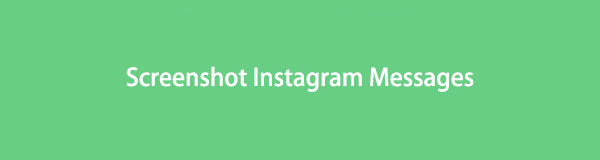
Na razie informuj, że właśnie natknąłeś się na idealne miejsce, aby nauczyć się wyjątkowych metod przechwytywania bezpośrednich wiadomości na Instagramie. Czy używasz iPhone'a? Android? A może korzystasz z Instagrama na swoim komputerze? W każdym razie przygotowaliśmy odpowiednią metodę dla Twojego urządzenia. Ale wcześniej odpowiedź na często zadawane pytanie zostanie podana poniżej. W ten sposób możesz wybrać odpowiednią procedurę robienia zrzutów ekranu wiadomości na Instagramie. A potem możesz wreszcie zapisywać wiadomości na swoim urządzeniu, nie martwiąc się o powiadomienie drugiej osoby w rozmowie.

Lista przewodników
- Część 1. Czy Instagram powiadamia o zrobieniu zrzutu ekranu w wiadomości prywatnej?
- Część 2. Zrzut ekranu Instagram DM na iPhonie
- Część 3. Zrzut ekranu Instagram DM na Androida
- Część 4. Zrzut ekranu Instagram DM na komputerze z FoneLab Screen Recorder
- Część 5. Często zadawane pytania dotyczące robienia zrzutów ekranu Instagram DM
FoneLab Screen Recorder umożliwia przechwytywanie wideo, audio, samouczków online itp. W systemie Windows / Mac, a także można łatwo dostosować rozmiar, edytować wideo lub audio i więcej.
- Nagrywaj wideo, audio, kamerę internetową i rób zrzuty ekranu w systemie Windows / Mac.
- Wyświetl podgląd danych przed zapisaniem.
- Jest bezpieczny i łatwy w użyciu.
Część 1. Czy Instagram powiadamia o zrobieniu zrzutu ekranu w wiadomości prywatnej?
Jeśli martwisz się powiadomieniami o zrzutach ekranu DM na Instagramie, są pewne rzeczy, o których musisz najpierw zostać poinformowany. Instagram wysyłał powiadomienia podczas robienia zrzutów ekranu historii. To musi być powód, dla którego wiele osób pyta, czy powiadamia również o DM. Na szczęście nie musisz się już martwić tą sprawą. Ponieważ dobrą wiadomością jest to, że Instagram nie powiadamia o robieniu zrzutów ekranu stałych wiadomości prywatnych. Przestał też wysyłać powiadomienia o relacjach, więc przechwytywanie prawie wszystkiego na Instagramie jest w większości bezpieczne.
Jeśli jest jedna rzecz, na którą powinieneś uważać, to robienie zrzutów ekranu znikających zdjęć lub filmów wysyłanych przez DM. W chwili pisania tego tekstu jest to jedyny zrzut ekranu, o którym Instagram powiadamia swoich użytkowników. Poza tym nie wysyła powiadomień o robieniu zrzutów ekranu czyichś postów, profili, rolek i innych. Jest to zrozumiałe, jeśli czujesz niepokój, ponieważ zasady Instagramu dotyczące zrzutów ekranu mogą ulec zmianie w dowolnym momencie. Od czasu do czasu sprawdzaj zasady aplikacji, aby bezpiecznie robić zrzuty ekranu w różnych częściach Instagrama.
Część 2. Zrzut ekranu Instagram DM na iPhonie
Instagram to powszechnie używana aplikacja społecznościowa na całym świecie. Nic więc dziwnego, że jest dostępny na prawie wszystkich urządzeniach, w tym na iPhonie. Jeśli używasz aplikacji do wysyłania bezpośrednich wiadomości, istnieje również doskonała metoda na zrzut ekranu na iPhonie. Musisz tylko upewnić się, że klucze iPhone'a działają poprawnie, aby proces się powiódł.
Zwróć uwagę na poniższe bezbolesne kroki dla zrzutu ekranu Instagram DM na iPhonie:
Krok 1Otwórz swój Instagram i wyświetl rozmowę, którą chcesz przechwycić. Równocześnie naciśnij Zwiększ głośność i z boku przyciski Twojego iPhone'a. W tym czasie naciśnij w dół Dom i strona klawisze, jeśli urządzenie ma Strona główna przycisk.
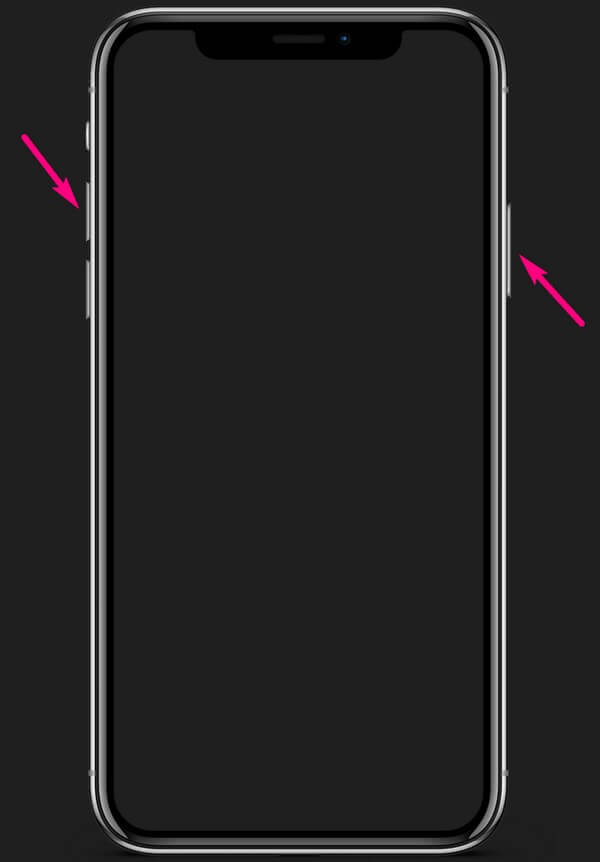
Krok 2Zwolnij trzymanie dopiero po usłyszeniu dźwięku migawki lub zauważeniu błysku ekranu, wskazującego na zrobienie zrzutu ekranu.
Krok 3Otrzymasz powiadomienie o zrzucie ekranu w lewej dolnej części ekranu iPhone'a. Wyświetl zdjęcie, stukając je raz.
Część 3. Zrzut ekranu Instagram DM na Androida
Z drugiej strony proces zrzutu ekranu jest prawie taki sam w przypadku Androida. Ponadto przy użyciu tej metody można oczekiwać wysokiej jakości wydruku. Jednak ekran Twojego telefonu z Androidem może mieć wpływ na jakość i rozdzielczość zdjęcia. Dzieje się tak, ponieważ telefony komórkowe zazwyczaj obniżają oryginalną jakość, ponieważ ich ekrany są mniejsze. Dlatego, aby uchwycić swoje wiadomości na Instagramie w najlepszej jakości, musisz użyć komputera i przyzwoitego programu do zrzutów ekranu, takiego jak poniższa metoda.
Zwróć uwagę na poniższe bezbolesne kroki do zrzutu ekranu na Instagram DM na Androida:
Krok 1Zaloguj się na swoje konto na Instagramie i przejdź do swoich wiadomości. Kliknij DM, a następnie przytrzymaj oba Zmniejsz głośność i zasilanie klawisze, aby przechwycić ekran.
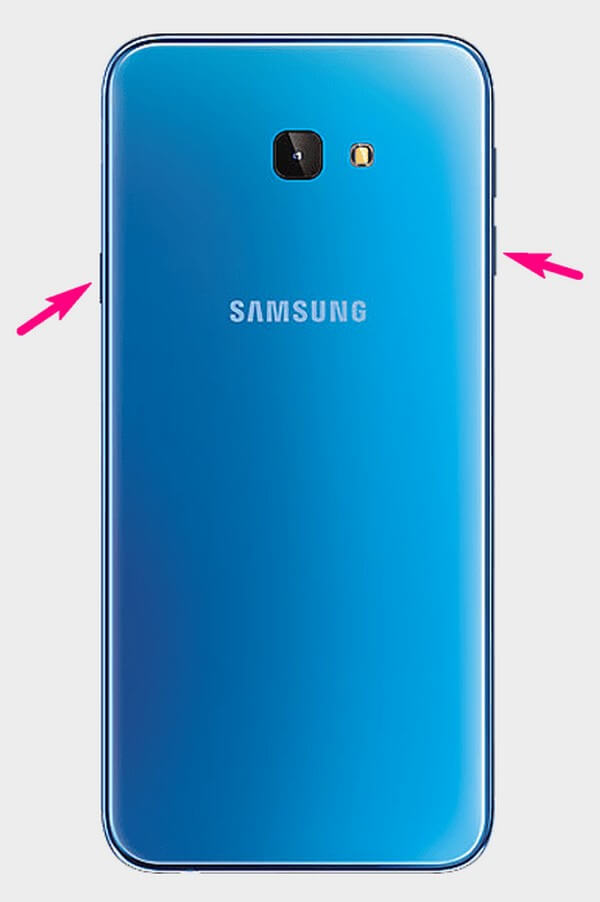
Krok 2Gdy ekran miga, zobaczysz zdjęcie w panelu powiadomień telefonu z Androidem. Kliknij go, aby wyświetlić zrzut ekranu czatu.
Część 4. Zrzut ekranu Instagram DM na komputerze z FoneLab Screen Recorder
Zachowaj najlepsze na koniec, FoneLab Screen Recorder to korzystny program do przechwytywania twoich wiadomości na Instagramie. Podobnie jak w przypadku powyższej metody, to narzędzie generuje wysokiej jakości zrzuty ekranu. A ponieważ jest używany na komputerze, nie obniży jakości zdjęcia. Poza tym możesz także zapoznać się z funkcjami edycji tego programu, które poprawią każdy z twoich zrzutów ekranu. Spodziewaj się znaleźć więcej jego wyjątkowych funkcji po zainstalowaniu go na komputerze.
FoneLab Screen Recorder umożliwia przechwytywanie wideo, audio, samouczków online itp. W systemie Windows / Mac, a także można łatwo dostosować rozmiar, edytować wideo lub audio i więcej.
- Nagrywaj wideo, audio, kamerę internetową i rób zrzuty ekranu w systemie Windows / Mac.
- Wyświetl podgląd danych przed zapisaniem.
- Jest bezpieczny i łatwy w użyciu.
Zwróć uwagę na poniższe bezbolesne kroki dla zrzutów ekranu Instagram DM za pomocą FoneLab Screen Recorder:
Krok 1Uzyskaj plik FoneLab Screen Recorder na swojej stronie internetowej po kliknięciu pliku Darmowe pobieranie przycisk. Przeprowadź instalację, gdy zezwolisz programowi na wprowadzenie zmian w urządzeniu. Następnie po minucie lub dwóch uderz Zacząć teraz w oknie programu, aby uruchomić rejestrator ekranu na komputerze.
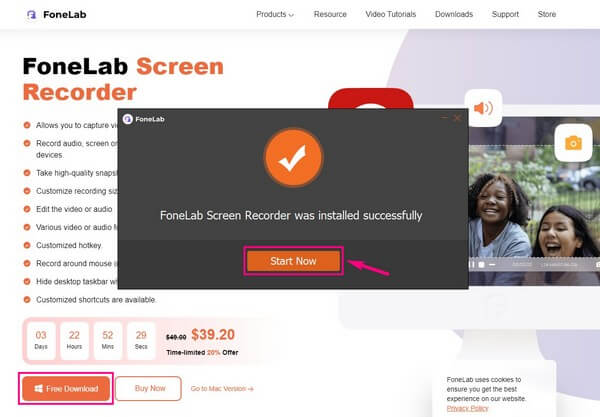
Krok 2Po uruchomieniu programu możesz nacisnąć Ctrl+Shift+C aby domyślnie wykonać zrzut ekranu. FoneLab Screen Recorder daje również możliwość zmiany tego skrótu klawiaturowego. Możesz wybrać kombinację klawiszy, która jest dla Ciebie wygodniejsza w sekcji Klawisze skrótów w Ustawieniach.
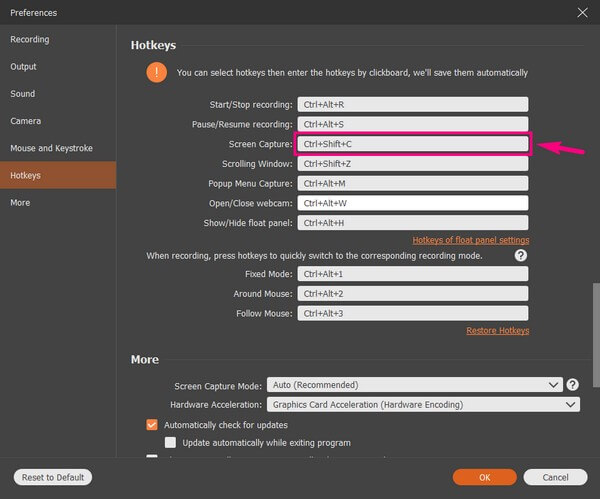
Krok 3Po zrobieniu żądanej części ekranu na Instagramie możesz spróbować użyć narzędzi do edycji. Możesz dodawać tekst, strzałki, wielokropki i nie tylko. Na koniec kliknij zapisać przycisk na prawym pasku, aby zakończyć procedurę.
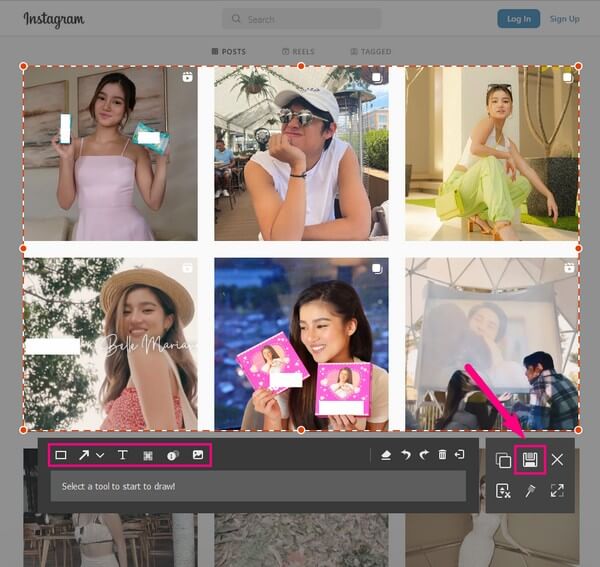
FoneLab Screen Recorder umożliwia przechwytywanie wideo, audio, samouczków online itp. W systemie Windows / Mac, a także można łatwo dostosować rozmiar, edytować wideo lub audio i więcej.
- Nagrywaj wideo, audio, kamerę internetową i rób zrzuty ekranu w systemie Windows / Mac.
- Wyświetl podgląd danych przed zapisaniem.
- Jest bezpieczny i łatwy w użyciu.
Część 5. Często zadawane pytania dotyczące robienia zrzutów ekranu Instagram DM
Czy możesz nagrywać wiadomości na Instagramie na ekranie?
Tak, możesz. Jednak nie wszystkie urządzenia mają funkcję nagrywania ekranu. Na szczęście nie musisz szukać innych narzędzi, ponieważ już je masz FoneLab Screen Recorder. Oprócz robienia zrzutów ekranu, jest również niesamowity w nagrywaniu ekranu na Instagram DM, opowiadaniach, postach i nie tylko.
Gdzie mogę znaleźć moje zrzuty ekranu z Instagrama na moim Androidzie?
Wszystkie zrzuty ekranu znajdziesz na swoim Moje pliki aplikacja. Niezależnie od tego, co przechwycisz na ekranie swojego telefonu z Androidem, zawsze będą one zapisane w formacie Zrzuty ekranu teczka. Niezależnie od tego, czy zrobiłeś zdjęcie na Instagramie, Facebooku, Twitterze itp., Wszystkie możesz zlokalizować je w Zrzuty ekranu folder na Moje pliki app.
Dlaczego zrzuty ekranu z Instagrama, które wysyłam na iPhone'a, są niewyraźne?
Jeśli wysyłasz zrzuty ekranu w aplikacji Wiadomości, problem może mieć coś wspólnego z trybem niskiej jakości. Możesz to naprawić, otwierając ustawienia Wiadomości. Znajdź i wyłącz „Tryb obrazu niskiej jakości”, aby dostosować rozdzielczość zrzutów ekranu z Instagrama, które chcesz wysłać.
FoneLab Screen Recorder umożliwia przechwytywanie wideo, audio, samouczków online itp. W systemie Windows / Mac, a także można łatwo dostosować rozmiar, edytować wideo lub audio i więcej.
- Nagrywaj wideo, audio, kamerę internetową i rób zrzuty ekranu w systemie Windows / Mac.
- Wyświetl podgląd danych przed zapisaniem.
- Jest bezpieczny i łatwy w użyciu.
Dziękuję za wysiłek przeczytania do końca. Mamy nadzieję, że udało nam się pomóc Ci rozwiązać problem, który masz w tej chwili. Jeśli potrzebujesz dodatkowej pomocy, przejdź do FoneLab Screen RecorderWitryna firmy, aby rozwiązać więcej trudności.
